Donc, vous avez écrit quelques grands morceaux de musique dans Bitwig, et maintenant vous voulez utiliser ces pistes dans une performance live. Ce est là que Bitwig brille vraiment. Non seulement il est idéal pour la production de la musique, mais il a des outils pour vous aider à prendre votre musique sur la route à effectuer. Alors, regardons cinq conseils rapides qui aideront à améliorer vos performances en direct avec Bitwig Studio.
Astuce 1 - Le clip de lancement
Le lanceur du clip est une fonctionnalité qui vous permet d'ajouter des clips, puis de déclencher à la volée dans une performance live. Pour visionner le clip Launcher cliquez sur l'icône ci-dessous la zone Arrangement qui ressemble à six petits carrés blancs.
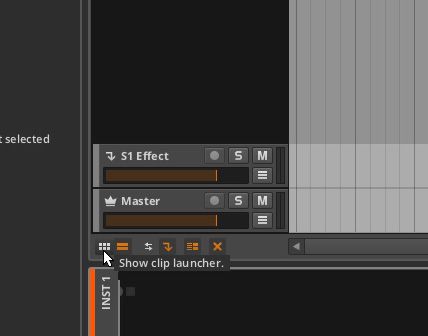
Vous pouvez ajouter de l'audio à des clips en les faisant glisser à partir du navigateur. Ou si vous avez une chanson Bitwig vous pouvez l'ouvrir, puis voir à la fois le clip de lancement et zone Arrangement. Vous pouvez maintenant glisser des clips de la vue Disposer sur le clip de lancement.
Fonctionnalité sage ce est grand que vous pouvez faire glisser les clips sur le Launcher Clip, puis lancer les clips à différents stades, vous donnant la possibilité de changer la façon dont vous effectuez votre chanson. Chaque clip a un bouton de lecture, et lorsque vous cliquez dessus, une tête de lecture blanche se déplace dans chaque clip.
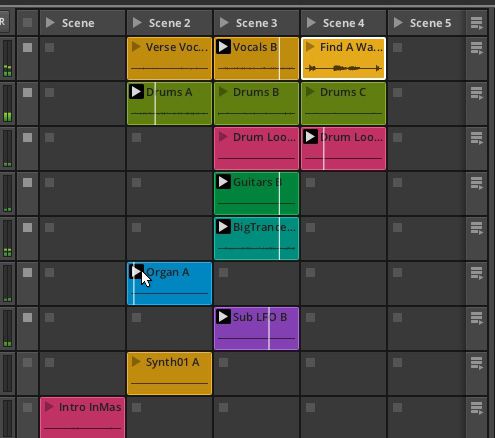
Astuce 2 - Utilisation de Scènes
Comme la façon dont chaque clip a un bouton de lecture, chaque scène a un bouton de lecture. Donc, vous pourriez mettre en place différentes scènes avec une variété de différents clips. Vous pouvez ensuite déclencher la séquence à jouer et il va déclencher la lecture de tous les clips au sein de cette scène. Alors peut-être que vous voulez ajouter tous vos clips verset dans une scène de vers, et vos clips chorus dans une scène de chorus. De cette façon, vous pouvez déclencher le verset, puis suivez qu'avec la Scène de chorus. Mais vous avez toujours la possibilité de lire ne importe quel autre clip de la Launcher tandis que la scène de choeur joue.
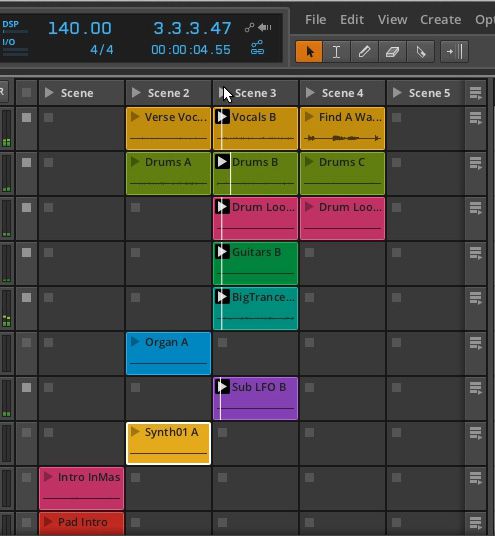
Maintenant que me amène à penser à l'action suivante. Permet de discuter de la prochaine.
Astuce n ° 3 - Action Suivante
Le prochain long métrage d'action vous permet de spécifier la façon dont la séquence du clip suivra après une durée spécifiée. Ainsi, vous pouvez les mettre en place afin que chaque clip tambour suite à l'autre après un bar par exemple. De cette façon, vous déclenchez la lecture d'un clip, et les actions de plan suivants va se jouer le reste des boucles de batterie dans l'ordre. Mais je trouve aussi que ce est une fonctionnalité super pratique à utiliser pour ajouter un peu de la randomisation dans vos spectacles. Tout dépend de quel ordre vous voulez que les clips de circuler. Disons que vous êtes après une certaine randomisation, voici comment ce est fait. Choisissez votre premier clip de tambour, puis sous l'inspecteur de plan de lancement à gauche sous la section Action Ensuite, définissez le champ faire pour jouer aléatoire (vous verrez d'autres options d'action Suivant ici). Sous Après définir la longueur à 1 bar. Ainsi, après une barre de lecture un autre clip sera sélectionné de façon aléatoire et lues.
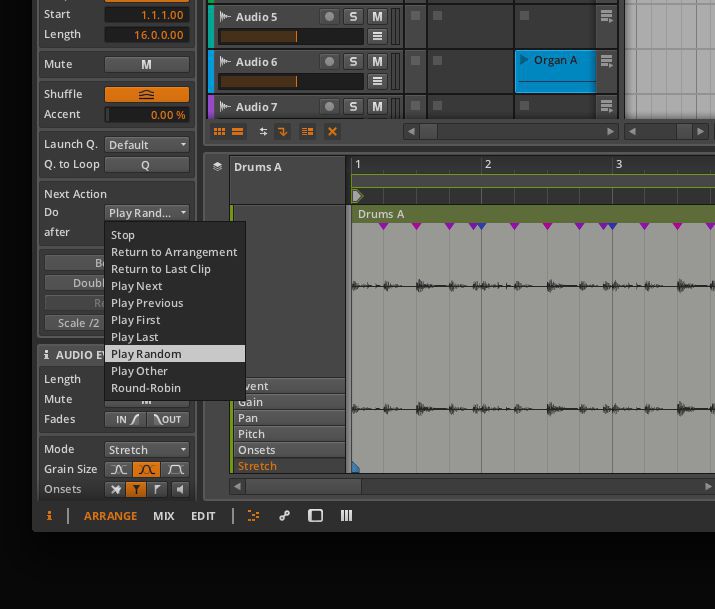
Suivez les mêmes étapes pour vos tambours d'autres clips. Ensuite, sélectionnez un clip et appuyez sur play de tambour et de voir ce qui se passe.
Astuce n ° 4 - Stretching Clips
Si vous tirez dans les clips qui ne sont pas le même tempo ou la longueur de vos échantillons dans la chanson, vous pouvez utiliser l'étirement de les modifier. Sélectionnez un clip et double-cliquez dessus pour l'ouvrir dans la fenêtre de l'éditeur de clip et assurez-vous que l'onglet stretch est sélectionné en bas à gauche.
Les marqueurs d'étirement sont les marqueurs bleus sur le fond. Vous pouvez créer votre propre partout en cliquant sur le fond. Et puis vous pouvez faire glisser ces marqueurs pour modifier ou manipuler le calendrier du clip audio. Par défaut, ils seront aligner sur la grille, ou vous pouvez remplacer ce magnétisme en maintenant enfoncée la touche Maj.
Je trouve que ce est génial tirant dans le dialogue des voix ou d'autres sources et puis à étirer l'audio pour se adapter à votre chanson actuelle de la performance en direct.
Astuce 5 - EQ3 Pour Effets de filtre
Mon dispositif à effet de prédilection pour des spectacles est l'effet EQ-DJ. Ce est un effet très simple, mais peut très facilement changer la qualité sonore de vos pistes à la volée. Surtout dans une performance de style DJ où vous serez mélanger les pistes dans l'autre.
L'EQ-DJ a trois faders pour trois bandes d'égalisation différents: faible, moyenne et haute. Vous pouvez désactiver chaque bande en cliquant sur l'icône de M. Cela fonctionne vraiment bien pour couper des fréquences spécifiques lorsque dans une performance live. Par exemple peut-être vous voulez couper la bande Low d'une piste. Et en vertu du présent vous pouvez régler les fréquences de scission entre les basse et moyenne, et le Moyen et Haut. Vous pouvez affecter ces paramètres Mute et fader à un contrôleur MIDI de sorte que vous avez plus de contrôle EQ dans les milieux vivants.
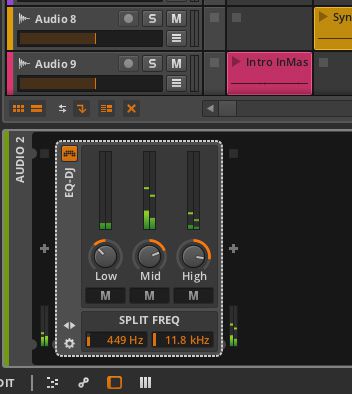
Conclusion
Ces conseils vous ont espérons donné une meilleure idée de la façon dont vous pouvez mettre en place des clips audio dans Bitwig studio pour une utilisation dans une performance live. Le clip de lancement aide vous permettent de contrôler la façon dont vos chansons jouent dehors, et avec des outils comme l'action suivante, l'audio étirer, et EQ-DJ vous pouvez encore améliorer vos chansons dans un contexte réel.


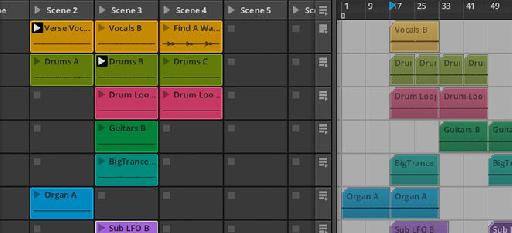
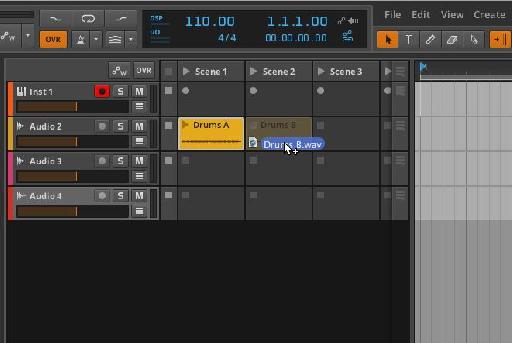
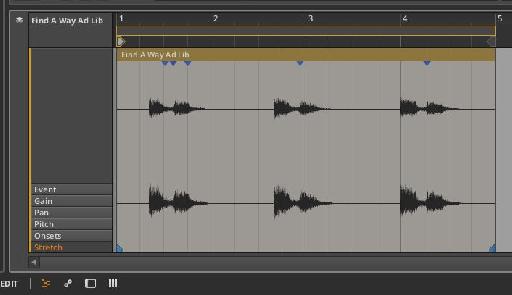
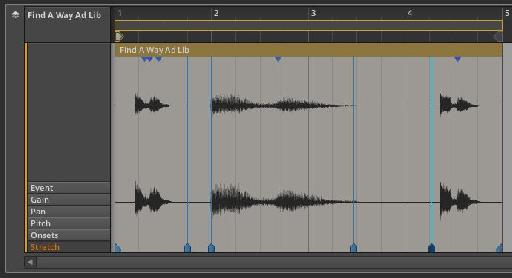
 © 2024 Ask.Audio
A NonLinear Educating Company
© 2024 Ask.Audio
A NonLinear Educating Company
Discussion
Want to join the discussion?
Create an account or login to get started!